
可耻的空白去不掉!

运动图形-分裂,将立方体作为分裂修改器的子集;选中分裂修改器,运动图形--效果器-随机

随即参数:位置:1000,1000,1000;缩放(等比):-0.5

选中分裂修改器,运动图形-对象追踪,为分裂添加运动追踪效果器,对象下参数:限制:从结束;总计:50;

将时间轴长度设置为500帧,并且将分裂设置为不可见;播放时间轴查看效果,会在场景中生成跟踪曲线;如下

生成跟踪曲线

以钻石为对象,添加一个克隆物体;钻石半径:20;克隆方式:对象栏拖入跟踪器

数量:200;

选中克,右键,模拟标签-刚体

刚体标签参数:独立元素:all;外形:自动;力-跟随位移:8;播放时间轴看下效果;

跟随位移:8;

选中随机对象,在0帧和40帧处为强度打关键帧;0帧1%,40帧100%;播放查看下效果;

选中克隆的物体钻石,分别在0帧和20帧处打关键帧动画,0帧处半径为0,20帧处半径为20;

选中克隆对象,分别为它添加运动图形下的步幅和延迟修改器;

延迟变形器的参数:强度:75%;模式:弹簧;到第一帧处播放查看下效果;
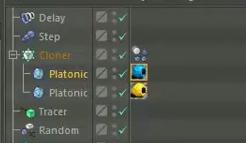
在克隆下复制一个钻石,然后为连个钻石赋予不同颜色的材质;

为场景添加地面,主光源(上面的灯,区域光)。辅光源(区域光)。位置如图,此处可自由发挥,因为木有预设

找个合适的位置添加摄像机,大概正对物体就行,选中摄像机后面的方框,然后在场景中稍微调整下场景位置。

选中摄像机,点击其后面的小方框,在第一帧处,调整摄像机画面到合适位置打关键帧,然后到150帧处,对摄
相机视图进行位置和旋转的调整,打关键帧。

渲染设置:全局光照,环境吸收;格式:jpg;范围:0-500帧;大小自定;抗锯齿最佳 1*1;1*1
设置好后,渲染输出。

最终效果
〖特别声明〗:本文内容仅供参考,不做权威认证,如若验证其真实性,请咨询相关权威专业人士。如有侵犯您的原创版权或者图片、等版权权利请告知 wzz#tom.com,我们将尽快删除相关内容。

 微信扫一扫
微信扫一扫